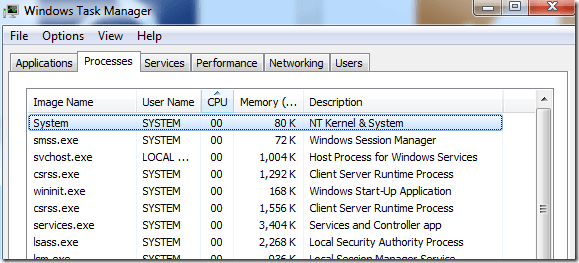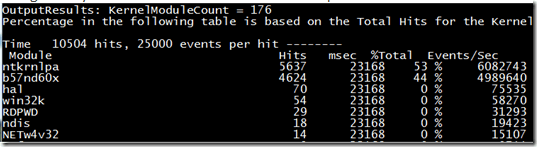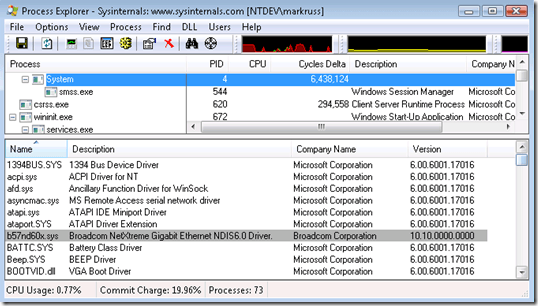واجهت مؤخرًا مشكلة غريبة حيث استخدمت عملية النظام (NT Kernel & amp؛ System)حوالي 15 إلى 30 في المائة من وحدة المعالجة المركزية على جهاز Windows طوال الوقت.
في الصورة الموضحة أعلاه ، يستخدم النظام وحدة المعالجة المركزية 0٪ ، وهو ما يجب أن يكون عليه عادةً. تتضمن عملية النظام أساسًا رمز kernel و driver بالإضافة إلى سلاسل النظام وهي عملية أساسية لـ Windows. لا تحاول قتل العملية أو إزالتها.
قبل الدخول في أي تفاصيل فنية ، تحدث هذه المشكلة عادةً بسبب وجود برنامج تشغيل غير صالح أو قديم في Windows. هناك شيئان تريد التحقق منهما على الفور:
أجهزة جديدة- هل قمت مؤخرًا بتثبيت أي جهاز جديد على جهاز Windows الخاص بك؟ بطاقة الرسومات ، القرص الصلب ، بطاقة الصوت ، بطاقة موالف التلفزيون ، وما إلى ذلك؟ إذا كان الأمر كذلك ، فستحتاج إلى الانتقال إلى موقع الشركة المصنعة وتنزيل أحدث برنامج تشغيل من هناك. إذا قمت بتثبيت برنامج التشغيل فقط من القرص المضغوط المرفق مع الجهاز الجديد ، فقد يكون قديماً.
برنامج التشغيل المحدث- هل قمت مؤخرًا بتحديث برنامج التشغيل ومشاهدة أعلى استخدام وحدة المعالجة المركزية بعد التحديث؟ في بعض الأحيان قد يسبب أحدث برامج التشغيل مشاكل. في هذه الحالة ، يجب عليك محاولة استرجاع برنامج التشغيل ومعرفة ما إذا كان ذلك يعمل على إصلاح المشكلة.
في حالتي ، قمت بتثبيت بطاقة رسومات جديدة على الكمبيوتر وتثبيت برنامج التشغيل من القرص المضغوط. لم يكن برنامج التشغيل الأحدث ، ولأنه كان برنامج تشغيل وضع kernel ، فقد كان يسبب هذا الارتفاع في عملية النظام.
إذا لم تتمكن من معرفة أي برنامج يتسبب في المشكلة ، فهناك مزيد من الإجراءات التقنية التي يمكنك اتباعها للعثور على المشكلة بالضبط المشكلة. أولاً ، قم بتنزيل برنامج يسمى KrView (Kernrate Viewer) ، وهي أداة مجانية من Microsoft.
إنها أداة سطر الأوامر ، لذا افتح موجه الأوامر ثم قم بتشغيل البرنامج دون أي الحجج. إليك ما يجب أن تبدو عليه النتائج:
يمكنك الآن رؤية أي برامج تشغيل للجهاز تحصل على أكبر عدد من النتائج في النواة. أول واحد يسمى ntkrnlpaويمكن تجاهله. تريد أن تنظر إلى برامج التشغيل الأخرى بعد ذلك. في هذه الحالة ، b57nd60x. إذاً ، برنامج التشغيل هذا مخصص للأجهزة التي تتساءل عنها بالضبط؟
حسنًا ، من أجل معرفة ذلك ، تحتاج إلى تنزيل أداة مجانية أخرى من Microsoft تسمى عملية المستكشف. قم بتثبيته وتشغيله ثم اذهب إلى عرض DLL لمشاهدة برامج التشغيل التي تم تحميلها.
كما ترى ، b57nd60x.sys DLL هو برنامج تشغيل بطاقة Broadcom NetXtreme Gigabit Ethernet. حلو! الآن تحتاج فقط للذهاب والعثور على برنامج التشغيل المحدث لبطاقة الشبكة ونأمل أن يذهب الزيادة في وحدة المعالجة المركزية بعيدا.
بالطبع ، الحل الآخر في هذا النوع من الحالات هو ببساطة تعطيل هذه القطعة من الأجهزة أو إزالته من النظام الخاص بك بالكامل إذا كنت لا تحتاج إليه أو لا يمكن العثور على برنامج تشغيل محدث. المصدر: شبكة التكنولوجيا.